以前からお伝えしていた通り
トレード検証ソフトの
Forex Tester3からForex Tester4へ
とうとうアップグレードされました!
ところで
Forex Tester4って、
「今までのForex Tester3とどこが変わったの?」って思いませんか?

今日は
Forex Tester4の新機能についてご紹介しますね☆
- Forex Tester4の機能について(Forex Tester3からの変更点)
- Forex Tester4の新機能の便利機能のまとめ動画
- 1.MT4のEAやインジケータがForex Tester4でも使えるようになった?
- 2.Forex Tester4用のEAを自分で作成できる?
- 3.Forex Tester4で過去の世界ニュースが分かる
- 4.Forex Tester4は変動ロットも対応!自動でリスク計算できる
- Forex Tester4に800以上の新シンボルの追加
- 5.夏時間が自動で考慮されている
- 6.Forex Tester4のメモ帳機能
- 7.Forex Tester4でようやく!損益の値をpipsと金額の両方で表示
- Forex Tester4の新機能 まとめ
- Forex Tester 購入パターン
Forex Tester4の機能について(Forex Tester3からの変更点)

主だった変更点について
順番に見ていきます
とその前に、、、
実際のForex Testerの画面で、
私がForex Tester4になって便利だと思った機能を動画で紹介します💡
多分これを観たら
Forex Tester4が欲しくなるかも( *´艸`)
Forex Tester4の新機能の便利機能のまとめ動画
動画の内容:
・水平線やトレンドラインの同期機能
・メモ書き機能
・変動ロットトレード
・メモ書き機能
・変動ロットトレード
7分ほどの動画で
実際にForex Testerの使い方が分かるようになっていますので
参考にしてください💡
Forex Tester4のもう1つ便利な変更点の「同期機能」
これは
購入者さんから最も評判が良かった機能です
1つのチャートでラインを引けば、
水平線やトレンドライン、縦線を複数のチャートに一瞬で同期して描画できます
もちろん、色の変更や太さの変更も1つのチャートのものを変更すれば、
他のチャートまで同期されますし
削除も同じように他のチャートのものも反映されます
その他にも
1つのチャートに表示した十字カーソルを他のチャートに同期して表示させたり
スクロールも同期できます
同期機能についての動画がコチラ↓
1.MT4のEAやインジケータがForex Tester4でも使えるようになった?

今までは、
MT4(メタトレーダー)のインジケーターやEAは
Forex Testerでは使えませんでした
ところが今回、Forex Tester4にバージョンアップされてからは
MT4のインジケーターとEAがほんのひと手間だけで、
Forex Testerに入れれるようになったとのこと!!
これ、凄く嬉しいですよね☆
ということで早速
あやも試してみました
やり方
(1)Forex Tester4を開き、右上の「ファイル」 → 「インストール」
→「 新しいインジケーター/ストラテジー/スクリプトのインストール」

(2)MT4から取り出しておいた、インジケータを選択
(今回は、「Japan」というインジケータを入れてみます)
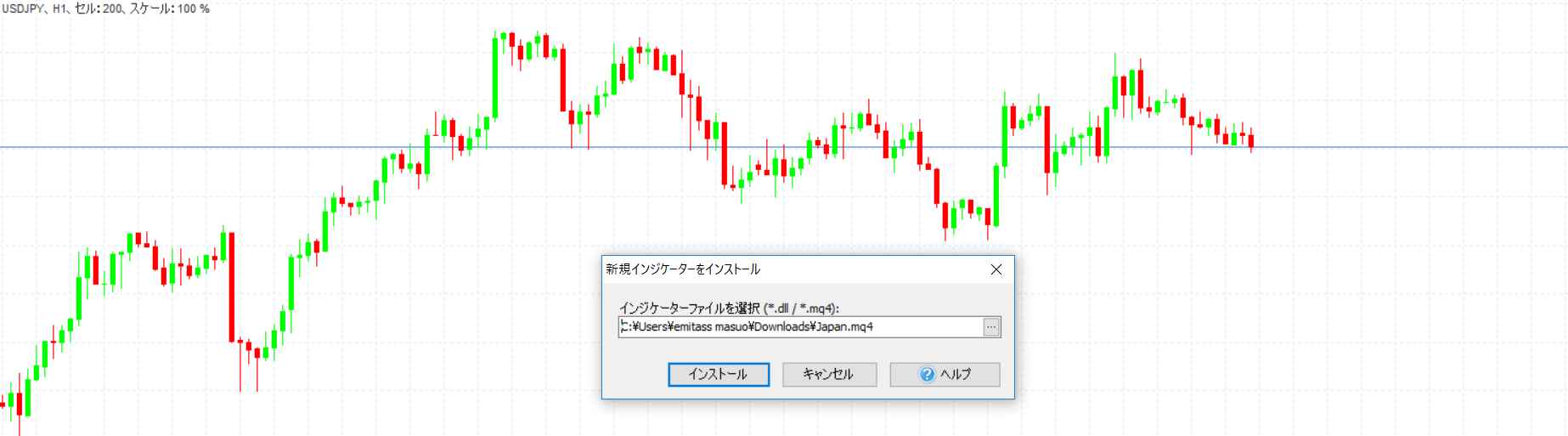
(3)下の画面が出るので、真ん中のチェックボックスにチェックを入れて「変換」ボタンを押す
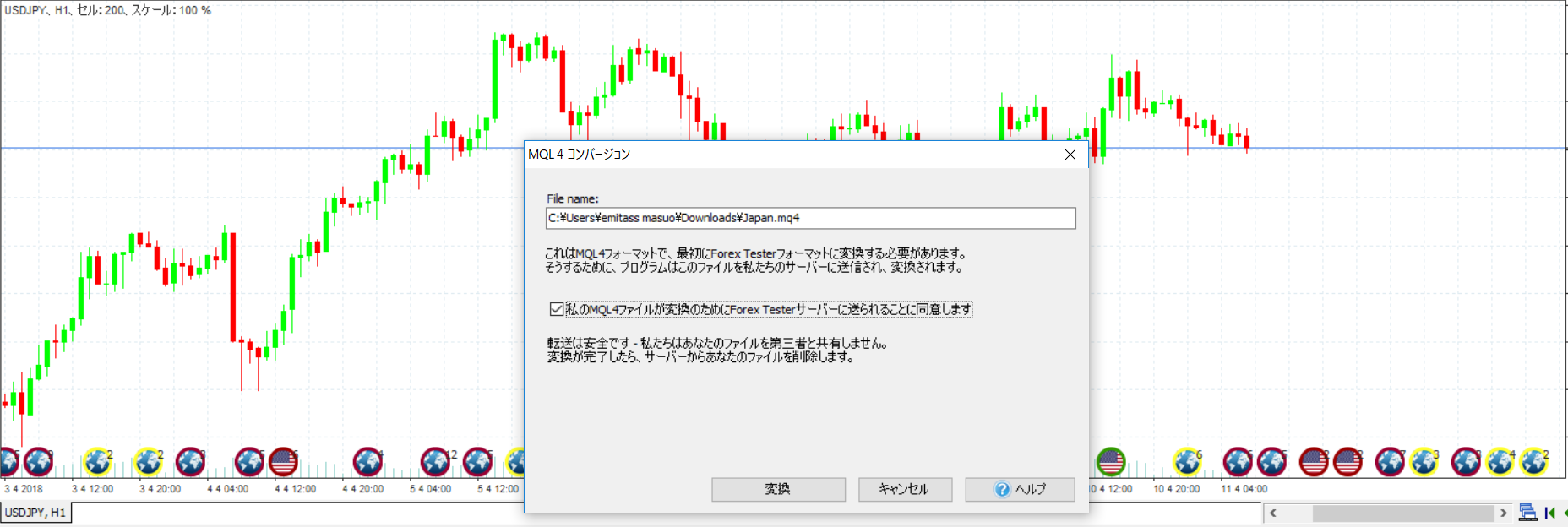
これでForex Tester用の拡張子に変換され
実際にForex Tester4で使えるようになりました
この機能、
欲しい人結構多いですよね!
簡単にMT4のインジケータやEAがForex Testerに入れれるのは本当に嬉しい!
Forex Tester4になって一番良かったことってこれじゃないかな(*^-^*)
注意点
色々試してみたところ、
「全ての」EAやインジケータが
使えるようになるわけではないという結論に至りました
MT4のMAやボリンジャーバンドのように
「単純なMT4のEAやインジケータ」は動作しましたが
一見動いたように見えても途中で止まるものもあります
今後Forex Tester社が対応するのかは分かりませんが
「現状では動作しないものが多い」です
現在は動けばラッキー程度に考えていた方が良いと私は思います
Forex Testerへのコンバートは技術的に難しい事でして
それだからこそ、皆さん待望だったのだと思いますが(汗)
2.Forex Tester4用のEAを自分で作成できる?

簡単なドラッグアンドドロップでEAを作成することができるようになりました
■ドラッグアンドドロップインタフェース
■4種類のオブジェクをト組み合わせる:インジケーター、値、価格、時間
■フォローする8つの操作(下から上へ、または上から下へのクロス、以下、または等しい)
■EAが取るべき多様な行動
■1つのストラテジー内で組み合わせるための条件数は無制限
■作成できるEAの数に制限なし
■ストラテジー構築の包括的なルール
■4種類のオブジェクをト組み合わせる:インジケーター、値、価格、時間
■フォローする8つの操作(下から上へ、または上から下へのクロス、以下、または等しい)
■EAが取るべき多様な行動
■1つのストラテジー内で組み合わせるための条件数は無制限
■作成できるEAの数に制限なし
■ストラテジー構築の包括的なルール
やり方
(1)Forex Tester4を開き、「保存」 → 「Visual Strategy Builder」をクリックすると専用のサイトに移動します
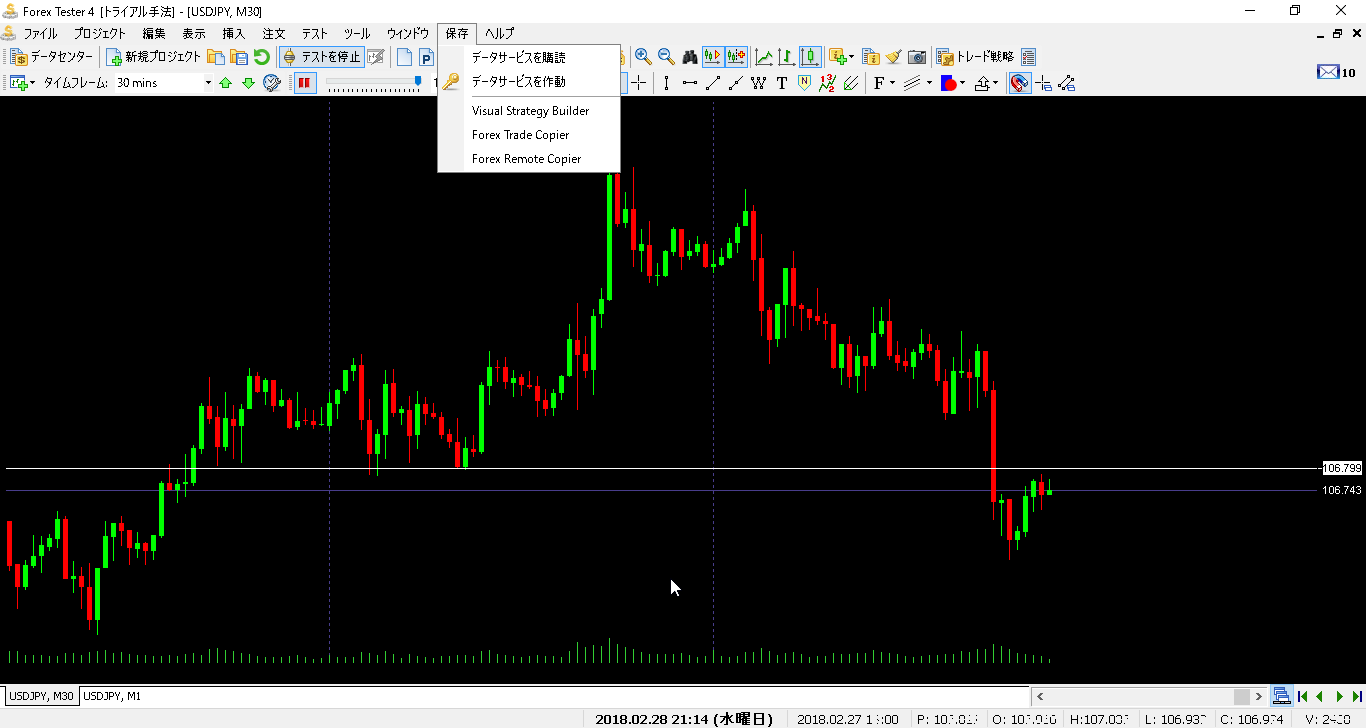
(2)画面真ん中の「さあ試しましょう」を押して
戦略の要素(インジケーター、値、価格、時間)を選択します
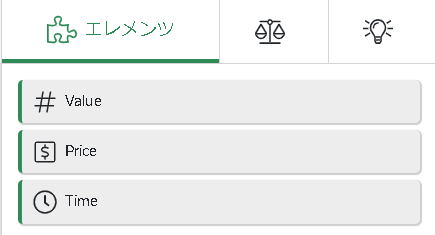
(3)次に、隣のタブ「オペレーションズ」を押し、EAにアラート機能を設定して、いずれかのアクションを実行(たとえば、2つの移動平均のクロスオーバーなど)。
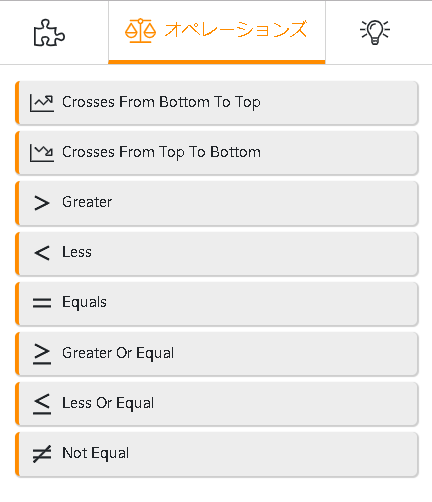
(4)最後に、EAに実行させるアクションを選択(買い/売り注文、買い/売り指値注文、買い/売りストップ注文、ポジションのクローズ/ポジションの変更、建値でのストップロス、重複ポジション)。
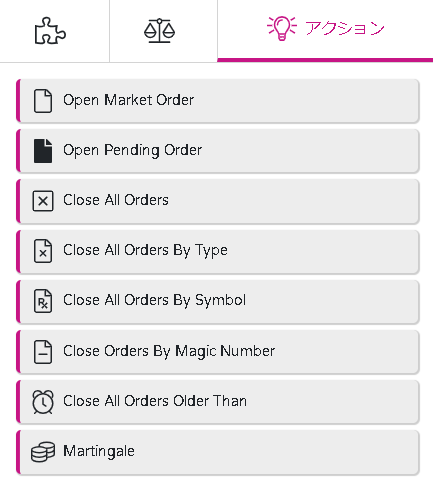
(5)全て設定したら、下のボタンを押して、Forex Testerで使えるEAを作成します
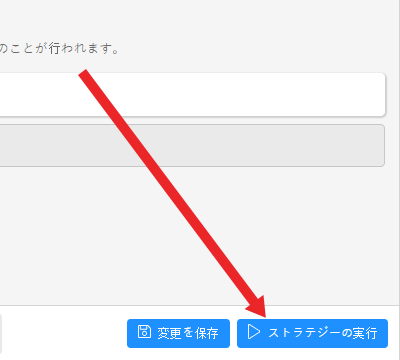
この作業は複雑ですね💦
EAをどこか業者さんに頼んで作成してもらった方が良さそう
簡単なEAで、MT4のEAを持っているなら
それをForex Testerに変換して入れればいいので特に不要かなと思いました
注意点
WEBサービスの見た目がそれらしくできているので一見、凄そうですがこちらも案の定、実際はとっても単純な事しかできません。
単純と一言で言っても
分かりづらいかもしれませんが、、、
上記の「やり方」でも書きましたが、
1つずつの条件を組み合わせていく作業が必要で
これ自体がとても複雑で、
有識者でない限りは無理ではないかなと思うほど
高度な知識が必要です
そして知り合いの有識者に確認してみましたが
残念ながら、
そもそもForex Testerのこの場所では
「単純なEA」しか作れないことが分かりました
3.Forex Tester4で過去の世界ニュースが分かる
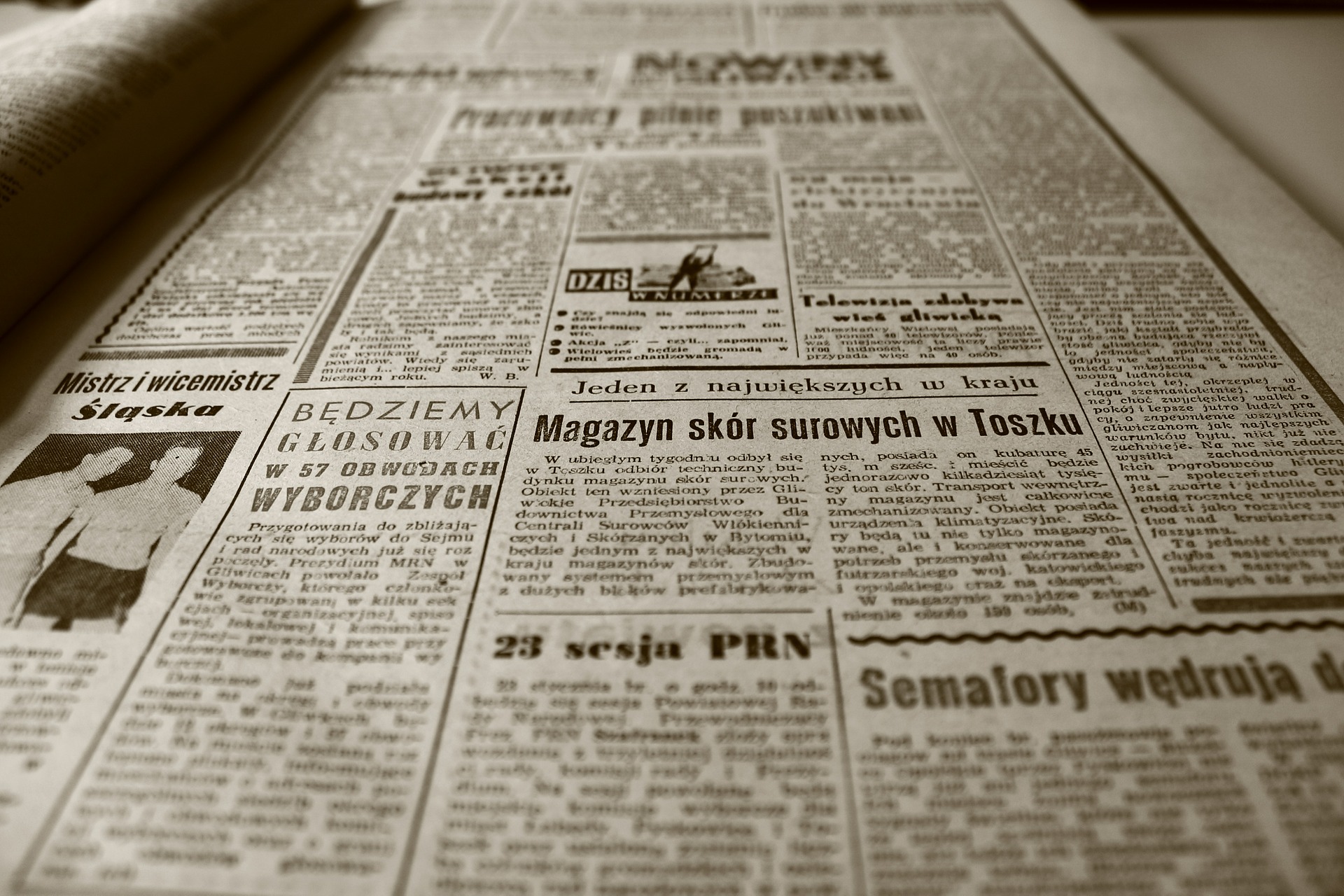
これは、予め指標データがForex Tester 4に実装されているとのこと!
過去の指標なんてなかなか調べるのは面倒ですが、
普段、指標の時はトレ―ドしない方が多いですし
普段トレ―ドしない部分は検証をしても仕方がないですよね
ということで早速使ってみましょう
やり方
(1)Forex Tester4の「表示」→「パネルを表示」→「ニュース」

(2)これだけで、国旗のマークと詳細が表示されます

国旗のマークを見れば、
どこの国の指標があったのかが分かりますし
詳細は、下に日付、通貨ペア、イベント内容が出ます
チャート上に国旗のマークを表示したくない場合は、
「チャート設定」→「セッティング」の設定の所で、
「ニュースの表示」のチェックマークを外せば非表示になります
今までのように、指標時も関係なく検証してしまうと
不要な検証結果も含まれていましたが
この機能が追加されたことによって
さらに、現実的なトレ―ド結果に近い形で検証することができるようになりました
「Forex Testerさん、ありがと~☆」
と声を大にしてお礼を伝えたいです 笑
4.Forex Tester4は変動ロットも対応!自動でリスク計算できる
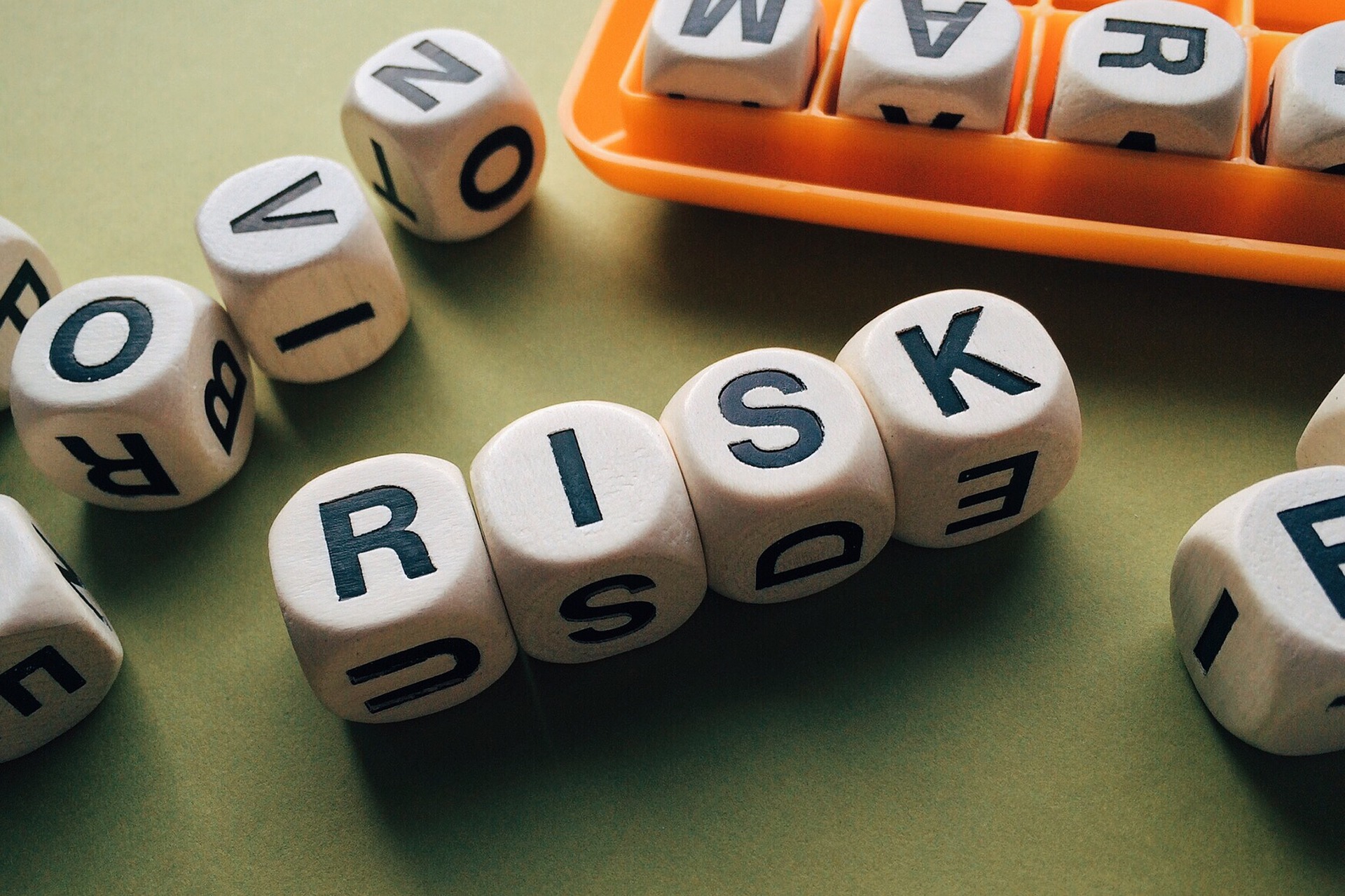
自分でロット数を入力するか、Forex Tester 4が自動でリスク管理されたロット数を計算するかを選択できるようになりました
やり方
(1)成り行き注文の画面で、手動で「ロット数」を入れる、または「リスクパーセンテージ」を入力する
これだけです

これは簡単に設定できます
今までは、変動ロットでの検証の場合、いちいちエントリーごとに
計算する必要がありましたが、
Forex Testerが自動でやってくれるのは助かります☆
Forex Tester4に800以上の新シンボルの追加

今まで検証できなかった、
■株式やインデックス
■暗号通貨
■暗号通貨
が新たに追加されました
暗号通貨をトレ―ドされている方も増えてきましたので、需要にマッチしていますね
5.夏時間が自動で考慮されている

夏時間を自動で考慮した状態で検証ができるようになりました
どういうことかというと、
3月の第2日曜日から11月の第1土曜日までの期間内にあるバーに、
データを夏時間に移動するために1時間が追加される
とのことです
6.Forex Tester4のメモ帳機能

検証中に気づいたことなどをメモとして記録しておくことができます
やり方
(1)「挿入」→「ノート」を押すと「N」マークが表示されるので、
メモしたいローソク足の上で左クリック
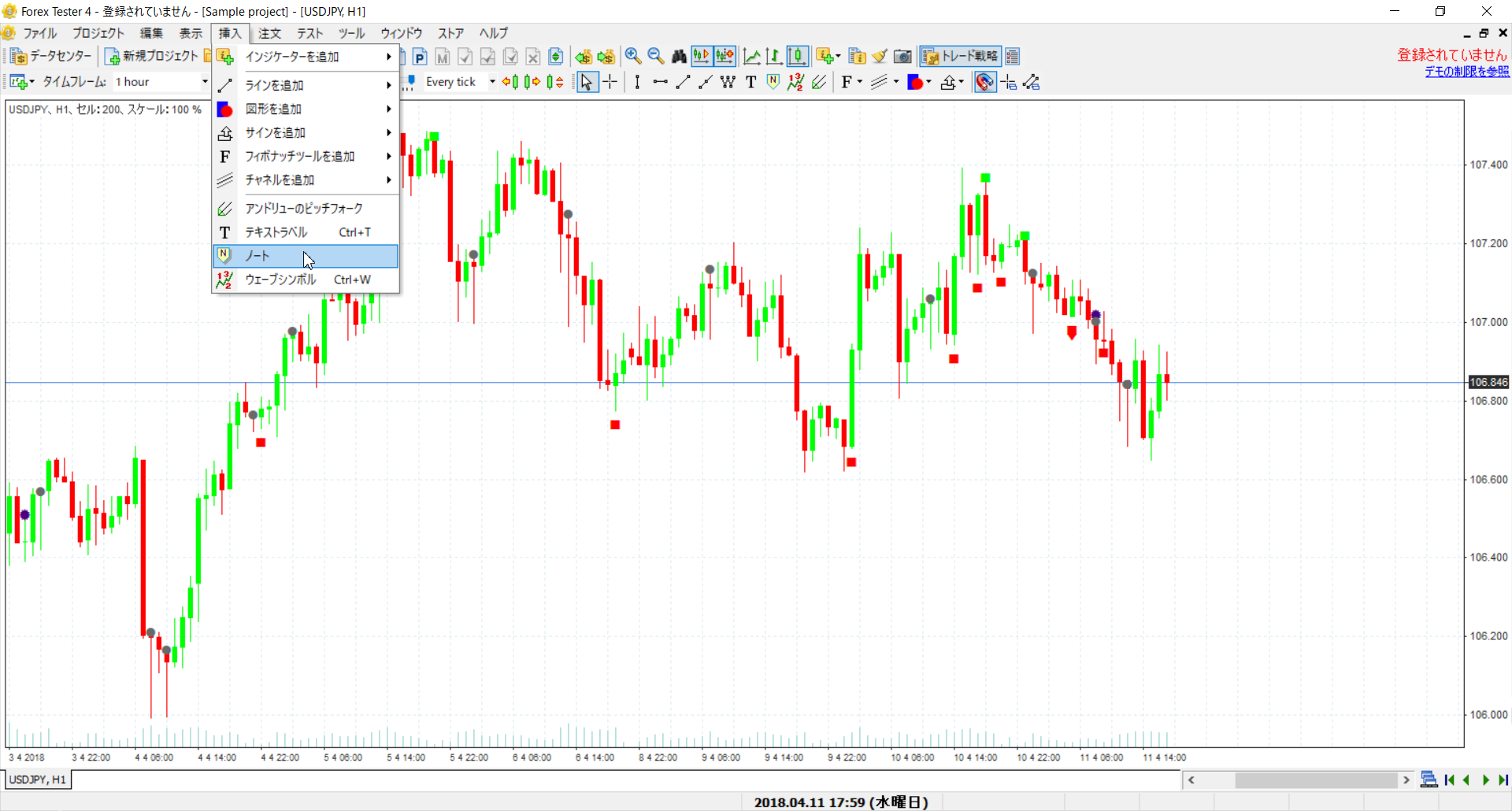
(2)気になることを入力し、「適用」を押す
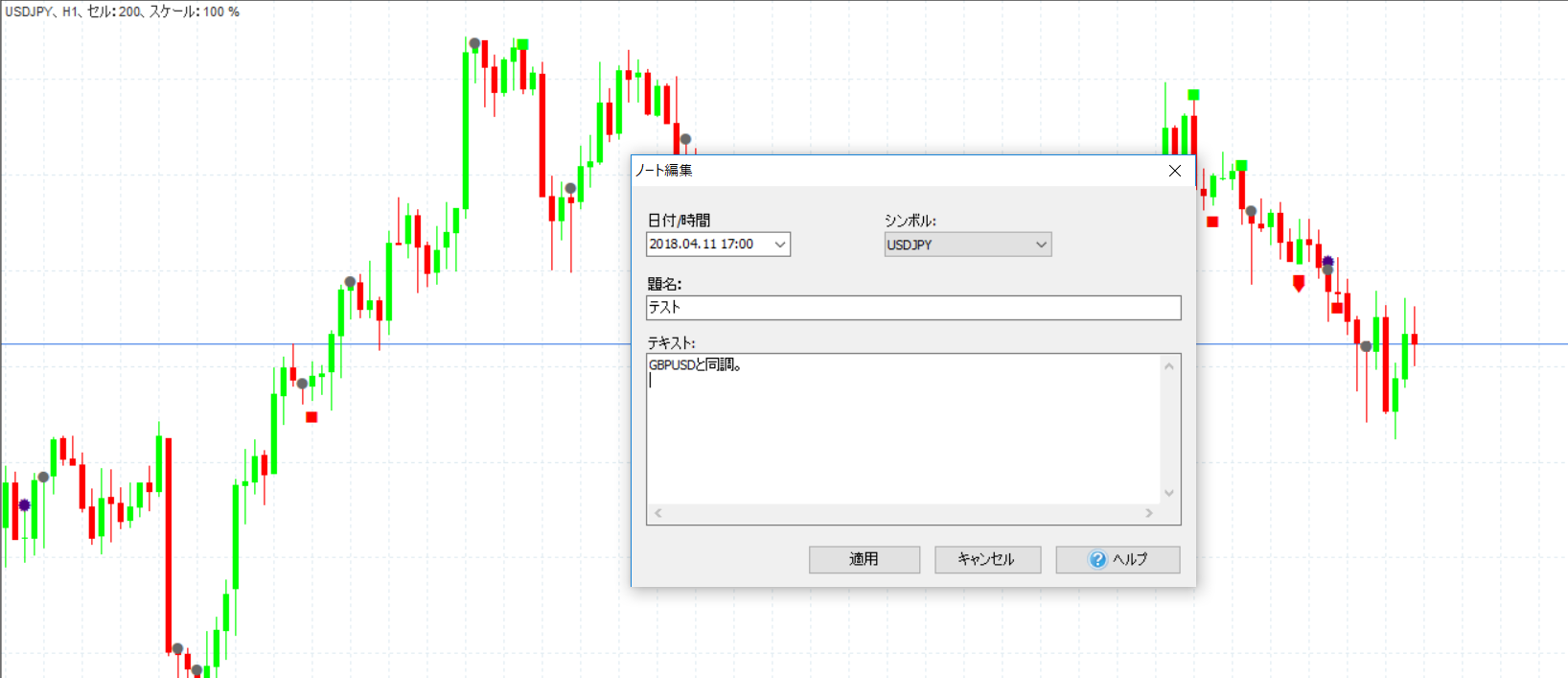
(3)チャート上に「N」と表示される
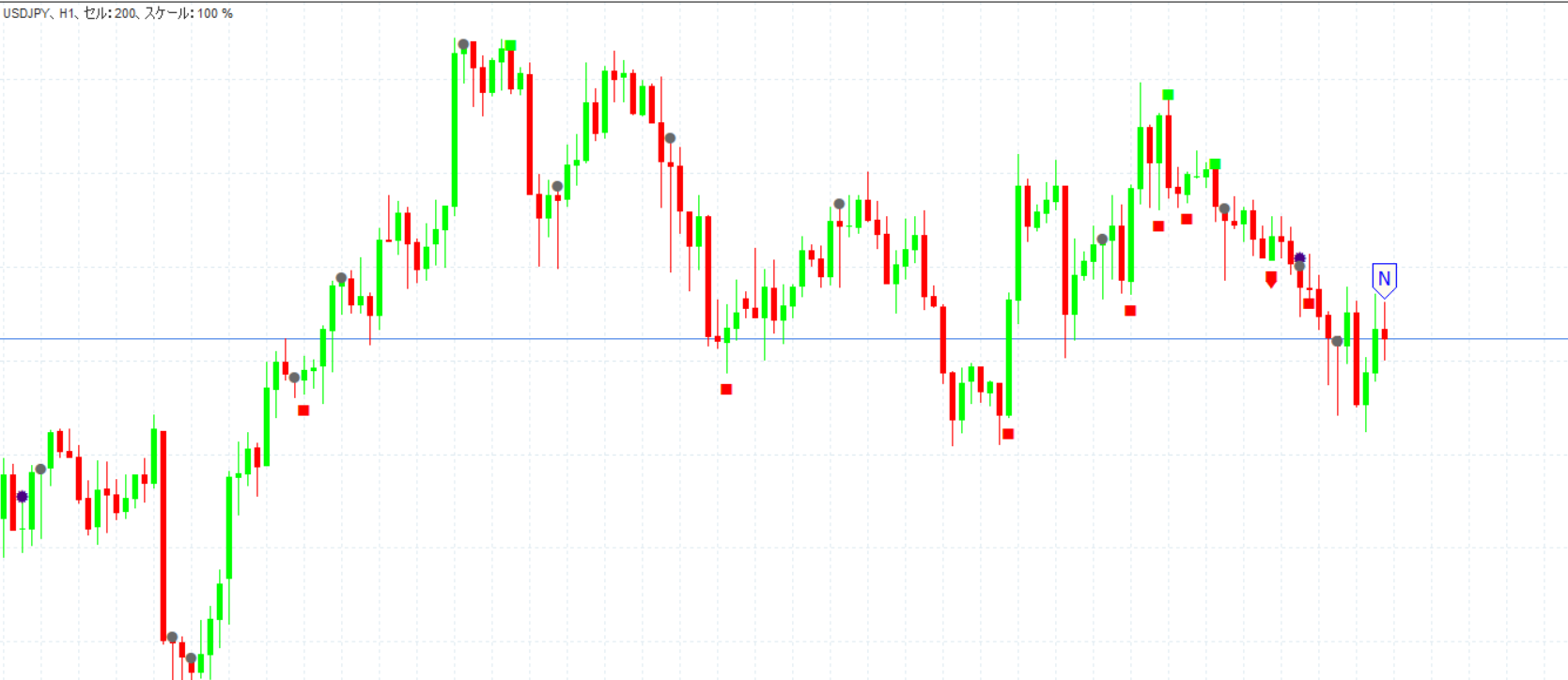
こうしてチャート上に表示させておくことができると
キャプチャーを撮った時にも振り返りやすいですね☆
Forex Tester、
どんどん進化していきますねぇ(*^-^*)☆
7.Forex Tester4でようやく!損益の値をpipsと金額の両方で表示

Forex Tester3では、取引結果を金額表示でしか確認できなかったけど
Forex Tester4になってから、pipsと金額の両方が出るようになりました

トレード(検証)をする上で、ピプスも重要ですよね!
この機能も嬉しい新機能の1つです☆
Forex Tester4の新機能 まとめ
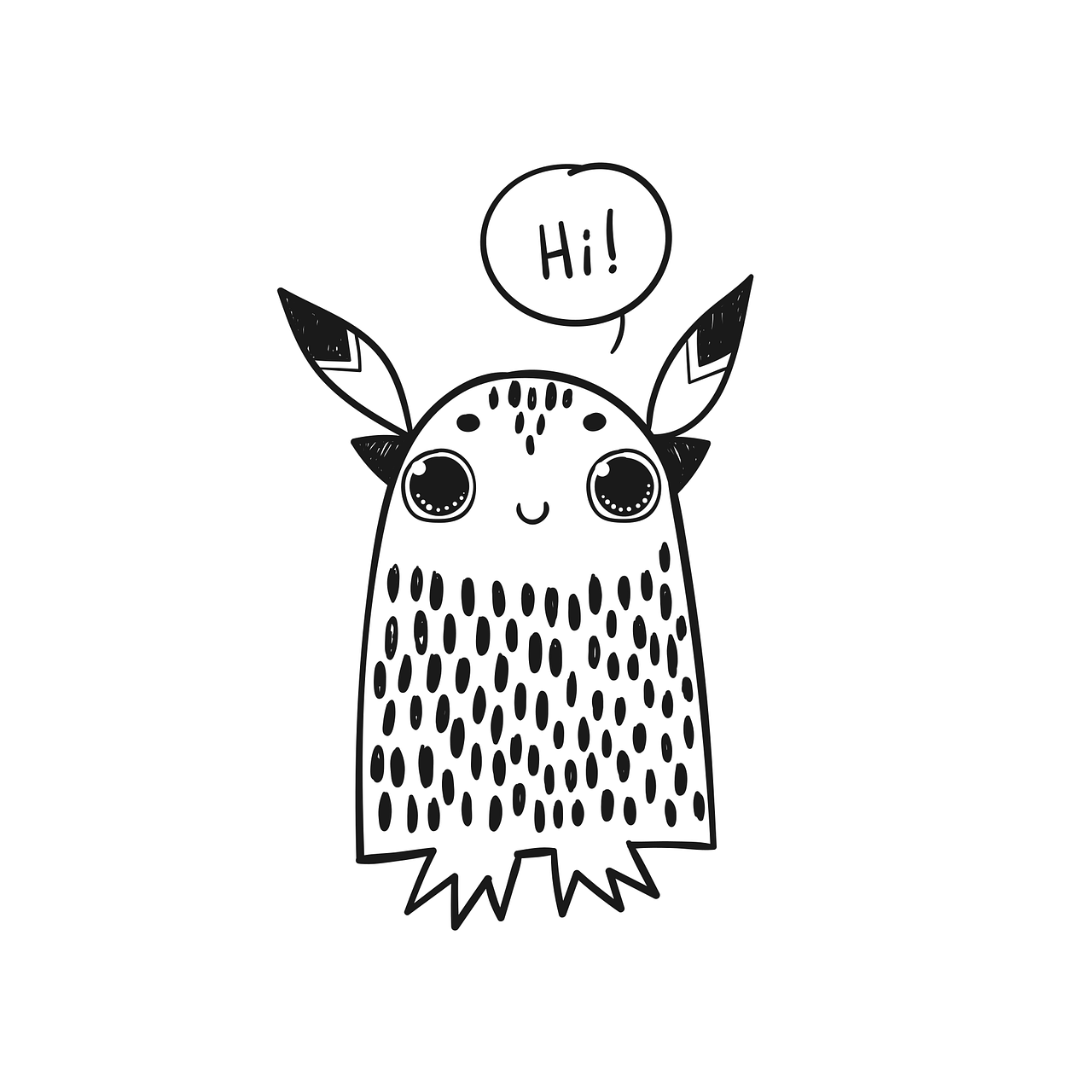
Forex Tester3からの変更点としていくつかご紹介しましたが、
いかがでしたでしょうか?
かなり
ハイスペックになりましたね!

Forex Tester3を既に持っている場合は、今の状態でも問題なく使えますし
上記の新機能を使ってみたい!という場合は、アップグレードが必要です
Forex Testerの基本的な機能については、こちらの記事をご覧ください
Forex Tester 購入パターン
初めてForex Testerを購入する場合と、既に古いバージョンを持っていて新しいバージョンにアップグレードする場合では
購入ボタンが違いますのでご注意ください。
Forex Tester 新規購入
※アップグレードはこちらから申し込めませんForex Tester アップグレード購入
“過去にFT1やFT2、FT3をお持ちの方”は下の「アップグレードはこちら」のボタンをお選びください。
私は、Forex Tester社から特別なURLを頂いています。
セールの有無などその時の状況によりますが、
公式サイトよりもお得な価格でFT4(Forex Tester4)に移行できることがあります。
※新規申し込みはこちらから申し込めません



コメント